เมื่อฮาร์ดไดรฟ์ของคุณเริ่มล้มเหลว Disk Utility จะเสนอเครื่องมือซ่อมแซมดิสก์ที่มีประโยชน์ แต่ถ้าพวกเขาไม่ทำเพื่อคุณ คุณอาจต้องการหันไปใช้ปืนใหญ่ตัวใดตัวหนึ่ง: fsck fsckซึ่งย่อมาจาก "File System Consistency Check" เป็นเครื่องมือบรรทัดคำสั่งที่ตรวจสอบและซ่อมแซมโครงสร้างพื้นฐานของฮาร์ดไดรฟ์ และในขณะที่เราทุกคนต่างหวังว่าจะไม่ต้องใช้มัน นี่คือบทนำสั้นๆ เกี่ยวกับฟังก์ชันการทำงาน
บันทึก: NS fsck เครื่องมือใน Mac เหมือนกับเครื่องมือหนึ่ง พบใน Linux. บทความนี้เขียนขึ้นโดยเน้นที่อินเทอร์เฟซผู้ใช้ของ Mac
ค้นหาดิสก์ที่ถูกต้อง
ก่อนที่คุณจะสามารถเรียกใช้ fsck คุณจะต้องค้นหาโหนดอุปกรณ์และตัวระบุของดิสก์ที่คุณต้องการกำหนดเป้าหมาย เราจะใช้ Terminal's diskutil สั่งให้ทำสิ่งนั้นให้สำเร็จ
1. เปิดเทอร์มินัล (/Applications/Utilities/Terminal.app)
2. พิมพ์คำสั่งต่อไปนี้ จากนั้นกด “Enter”
รายการดิสก์
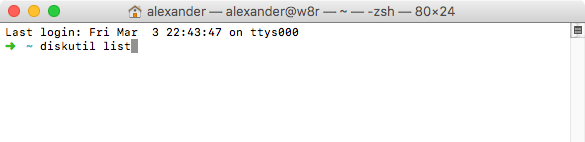
3. การดำเนินการนี้จะสร้างรายการของไดรฟ์ที่เชื่อมต่ออยู่ในปัจจุบัน ทั้งที่ต่อเชื่อมและไม่ได้ต่อเชื่อม
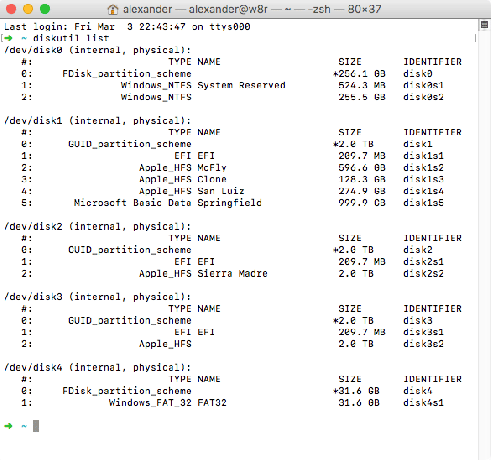
4. ค้นหาดิสก์ที่คุณต้องการเรียกใช้ fsck และค้นหาตัวระบุอุปกรณ์ มันจะดูเหมือน /dev/disk1และคุณจะพบข้อมูลนี้ตามระยะขอบด้านซ้ายของหน้าต่างเทอร์มินัล จดข้อมูลนี้ไว้ที่ใดที่หนึ่งเนื่องจากคุณจะต้องใช้ในขั้นตอนถัดไป
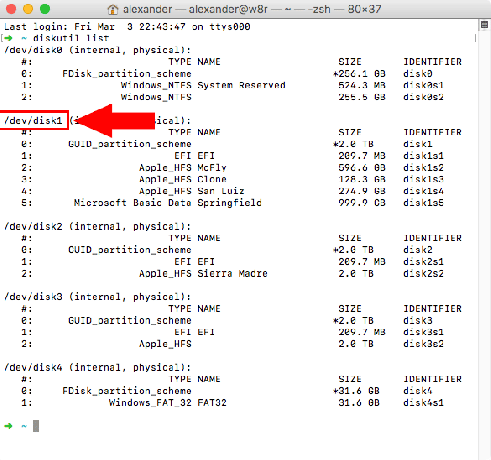
เรียกใช้ fsck จากโหมดผู้ใช้คนเดียว
fsck เป็นยูทิลิตี้ที่ทรงพลัง แต่ macOS จะไม่ยอมให้คุณเรียกใช้จากภายในระบบปฏิบัติการ คุณอาจคิดว่าคุณสามารถเรียกใช้ fsck บนดิสก์ที่ไม่ได้บูทได้ แต่คุณคิดผิด: โดยพื้นฐานแล้ว fsck นั้นใช้งานไม่ได้ในขณะที่อยู่ใน userland ของ macOS คุณจะต้องรีบูตในโหมดผู้ใช้คนเดียว ซึ่งเป็นส่วนต่อประสานผู้ใช้ขั้นสูงแบบข้อความเท่านั้นสำหรับ macOS
1. รีสตาร์ทเครื่องคอมพิวเตอร์ของคุณ
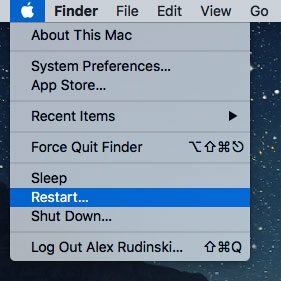
2. กด "Command + S" ค้างไว้ในขณะที่คอมพิวเตอร์รีสตาร์ท คุณสามารถปล่อยปุ่มเมื่อเห็นข้อความสีขาวเริ่มปรากฏขึ้นบนหน้าจอเริ่มต้น
3. ข้อความสีขาวบางส่วนจะเลื่อนโดยเร็ว เมื่อหยุดลง คุณจะเห็นพรอมต์คำสั่งที่ด้านล่างของหน้าจอว่า ราก#.

หากข้อความหยุดเลื่อน แต่คุณไม่เห็นข้อความแจ้งนี้ ให้กดปุ่ม "Enter" หนึ่งครั้งเพื่อแสดงข้อความ
4. หากต้องการซ่อมแซมดิสก์สำหรับบูต ให้พิมพ์คำสั่งต่อไปนี้ จากนั้นกด "Enter"
/sbin/fsck -fy

นี้ทำงาน fsck กับ -NS แฟล็กซึ่งบังคับให้ตรวจสอบระบบไฟล์ที่เจอร์นัล เช่น HFS+ และ -y ตั้งค่าสถานะ ซึ่งจะระบุว่า "ใช่" โดยอัตโนมัติสำหรับข้อความแจ้งที่ fsck อาจพบ โปรดทราบว่า -y แฟล็กอาจเป็นอันตรายเล็กน้อย: เนื่องจาก fsck's หน้าคน ชี้ให้เห็น, "ควรใช้ด้วยความระมัดระวังเป็นอย่างยิ่ง เนื่องจากเป็นสิทธิ์ใช้งานฟรีเพื่อดำเนินการต่อหลังจากพบปัญหาที่ไม่จำกัด”
5. คุณยังสามารถใช้ fsck เพื่อซ่อมแซมดิสก์ที่ไม่ได้บู๊ตได้ แต่คุณจะต้องทราบประเภทระบบไฟล์ ตัวอย่างเช่น ถ้าฉันต้องการวิ่ง fsck บน “/dev/disk2” ฉันอาจใช้คำสั่งต่อไปนี้:
/sbin/fsck_hfs -fy/dev/ดิสก์2

คำสั่งนั้นจะเรียกใช้ fsck เวอร์ชันย่อยของ HFS บนไดรฟ์นั้น ระบบไฟล์อื่นๆ ที่มีให้ ได้แก่ fsck_msdosซึ่งทำงานบนระบบไฟล์ FAT fsck_exfatซึ่งตรวจสอบระบบไฟล์ ExFAT และ fsck_udfซึ่งดูที่ระบบไฟล์ UDF
4. fsck จะตรวจสอบระบบไฟล์และพยายามซ่อมแซมความเสียหายที่พบ หากไม่พบความเสียหาย มันจะออกพร้อมกับ "ตกลง"
5. เมื่อ fsck ตรวจสอบและซ่อมแซมระบบไฟล์เสร็จแล้ว ให้พิมพ์ รีบูต ลงในพรอมต์คำสั่งแล้วกด "Enter"
บทสรุป
fsck บน Mac ไม่ได้มีประสิทธิภาพเท่ากับ fsck บน Linux แต่ก็ยังสามารถช่วยชีวิตได้หากคุณลงเอยด้วยดิสก์สำหรับบูตที่เสียหายหรือฮาร์ดไดรฟ์ที่เสียหาย
การเปิดเผยข้อมูลพันธมิตร: ทำให้เทคโนโลยีง่ายขึ้นอาจได้รับค่าคอมมิชชั่นสำหรับผลิตภัณฑ์ที่ซื้อผ่านลิงก์ของเรา ซึ่งสนับสนุนงานที่เราทำเพื่อผู้อ่านของเรา

![เครื่องมือฟรีสองอย่างในการซิงโครไนซ์โฟลเดอร์ใด ๆ กับ Dropbox [Mac]](/f/536256f12bddd706e388fb3e54ca0f5d.jpg?width=360&height=460)
